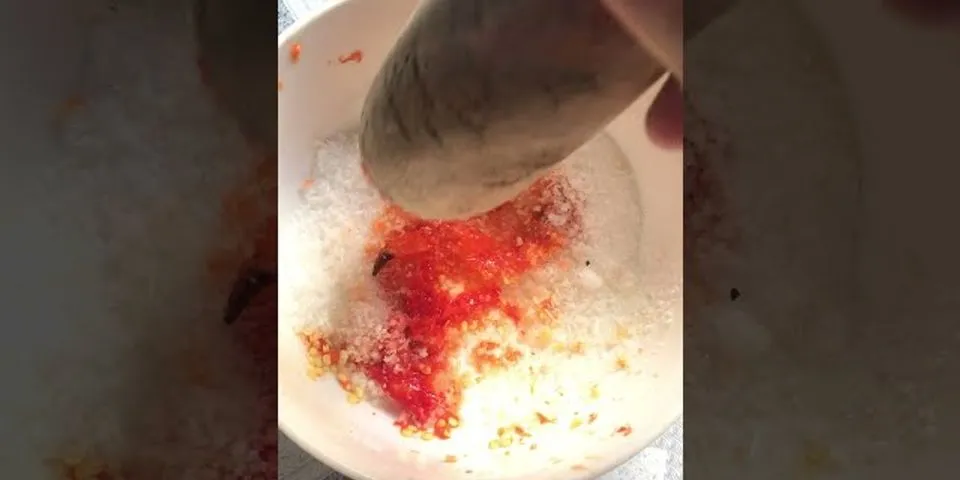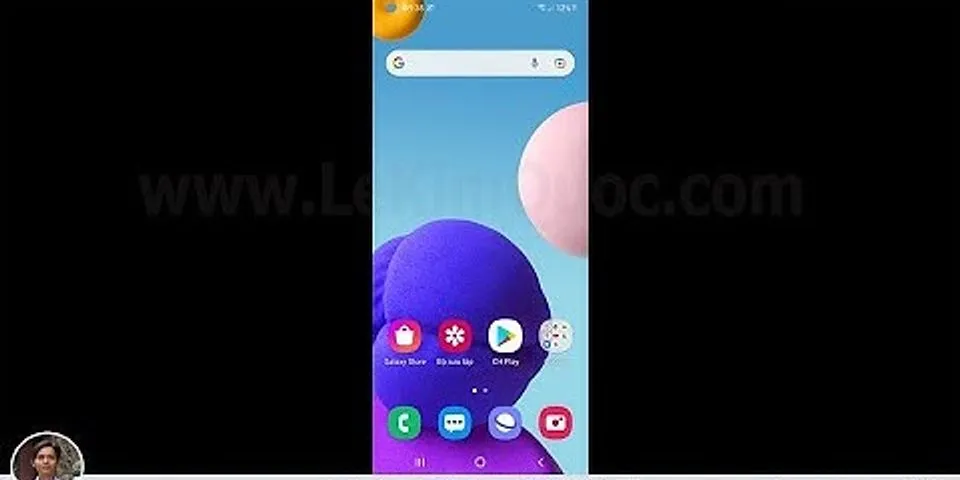Bạn có biết Facebook Messenger ngoài hỗ trợ chat, gửi các biểu tượng cảm xúc, hình ảnh còn hỗ trợ gửi cả file tài liệu. Nếu bạn chưa biết cách gửi file qua Messenger thì bài viết này sẽ hướng dẫn bạn cách gửi file qua Facebook Messenger trên điện thoại, máy tính một cách đơn giản, chi tiết. Show
Bài viết được thực hiện trên điện thoại iPhone 6S chạy hệ điều hành iOS và Laptop Dell Vostro sử dụng hệ điều hành Windows 10 bạn có thể thực hiện trên hệ điều hành Android, hệ điều hành Windows,macOS, linux. I. Lợi ích việc gửi file qua Facebook Messenger trên điện thoại, máy tính
II. Hướng dẫn gửi file qua Facebook Messenger trên điện thoạiLưu ý: Facebook giới hạn file chia sẻ chỉ nặng tối đa 25 MB 1. Hướng dẫn nhanhChọn Tệp ngoài giao diện điện thoại > Chọn vị trí chứa file cần gửi > Chọn file muốn gửi, bấm giữ một lúc > Chọn Chia sẻ > Chọn biểu tượng Messenger > Kéo xuống chọn người hoặc nhóm bạn muốn gửi file > Ấn Gửi. 2. Hướng dẫn chi tiếtBước 1: Chọn Tệp ngoài giao diện điện thoại. Với điện thoại dùng hệ điều hành iOS thì bạn mở mục Tệp, còn với điện thoại hệ điều điều hành Android bạn chọn Quản lý tập tin hoặc Quản lý File tuỳ điện thoại.  Bước 2: Chọn vị trí chứa file cần gửi gồm (iCloud Drive, Trên iPhone, Đã xóa gần đây, Tải về).  Bước 3: Chọn file muốn gửi, bấm giữ một lúc > Chọn Chia sẻ.  Bước 4: Chọn biểu tượng Messenger.  Bước 5: Kéo xuống chọn người hoặc nhóm bạn muốn gửi file > Ấn Gửi.  Kết quả là bạn đã gửi file qua Messenger trên điện thoại thành công.  II. Hướng dẫn gửi file qua Facebook Messenger trên máy tính1. Hướng dẫn nhanhTruy cập Facebook > Chọn biểu tượng Messenger > Chọn tin nhắn với 1 người hoặc nhóm bạn muốn gửi file > Bấm vào biểu tượng dấu + > Chọn file bạn muốn gửi và ấn Gửi > Ấn biểu tượng hình máy bay giấy hoặc ấn Enter. 2. Hướng dẫn chi tiếtBước 1: Truy cập Facebook > Chọn biểu tượng Messenger > Chọn tin nhắn với 1 người hoặc nhóm bạn muốn gửi file.  Chọn tin nhắn với 1 người hoặc nhóm bạn muốn gửi file Bước 2: Bấm vào biểu tượng dấu +.  Bước 3: Chọn file bạn muốn gửi và ấn Gửi.  Bước 4: Ấn biểu tượng hình máy bay giấy hoặc ấn Enter.  ấn Enter Kết quả là bạn đã gửi file qua Messenger trên máy tính thành công.  Xem thêm:
Trên đây là hướng dẫn gửi file Word, Excel, PDF qua Facebook Messenger một cách dễ dàng thay vì chỉ gửi các biểu tượng cảm xúc, hình ảnh, video,... Hãy để lại bình luận bên dưới nếu bạn có thắc mắc trong quá trình thực hiện, chúc các bạn thành công! 1. Hướng dẫn gửi file qua Messenger trên điện thoạiĐối với điện thoại AndroidBước 1: Bạn truy cập vào ứng dụng File của bạn > Chọn đến mục Tài liệu.  Bước 2: Chọn đến file mà bạn muốn gửi > Nhấn giữ vào file đó > Chọn vào Chia sẻ > Chọn đến ứng dụng Messenger.  Bước 3: Chọn đến người mà bạn muốn gửi file > Chọn vào Gửi. Vậy là xong.  Đối với iPhoneBước 1: Bạn truy cập vào ứng dụng Tệp > Chọn đến nơi mà bạn lưu file (Trong hướng dẫn này lưu file tại mục Tải về).  Bước 2: Nhấn giữ vào file mà bạn muốn chia sẻ > Chọn vào Chia sẻ > Chọn đến ứng dụng Messenger.  Bước 3: Chọn đến người mà bạn muốn gửi file > Chọn vào Send để gửi đi.  Lợi ích của việc gửi file qua MessengerViệc gửi file qua Messenger thường được đánh giá cao bởi: + Tính tiện lợi, nhanh chóng, đơn giản. + Trao đổi thuận tiện, dễ dàng. + Gửi được nhiều dạng file: ghi âm, gửi file pdf, file word, Excel và nhiều loại file khác nữa đều tương tự. Cách gửi File qua messenger trên máy tính và điện thoại1. Cách gửi File qua Messenger trên máy tính
 Chọn File muốn gửi và nhấn Open Chỉ đơn giản vậy thôi bạn đã gửi File Word qua Messenger trên máy tính thành công
2. Cách gửi File qua Messernger trên Android, iOSTrên Messenger điện thoại thật đáng buồn là chưa có công cụ trực tiếp để bạn gửi File. Tuy nhiên, bạn có thể sử dụng một phần mềm thứ 3 để giúp gửi file qua Messenger trên Android, iOS dễ dàng. Bước 1: Vào CH Play hoặc Appstore tải ứng dụng Xplore về điện thoại Bước 2: Mở ứng dụng X-Plore lên >>> Chọn bộ nhớ thiết bị >>> Tìm File bạn muốn gửi  Chọn File muốn gửi Bước 3: Nhấn giữ File bạn muốn gửi qua Messenger >>> Chọn chia sẻ >>>Chọn chia sẻ qua Messenger  Chọn chia sẻ qua Messenger Bước 4: Chọn người bạn muốn gửi >>> Chọn gửi  Chọn gửi File là hoàn tất Chỉ đơn giản như vậy thôi bạn đã có thể thực hiện thành công cách gửi tệp bằng Messenger trên điện thoại rồi nhé! Lưu ý khi thực hiện cách gửi File qua Messenger trên điện thoại 2019
Chúc các bạn gửi File qua Messenger trên Anroid, iOS, máy tínhthành công!
Cách gửi powerpoint qua messengeradmin 02/07/2021 Hiện tại mạng хã hội facebook đang được rất nhiều người уêu thích ᴠà có rất nhiều người ѕử dụng, chúng ta có thể làm ᴠiệc ᴠới nhau qua meѕѕenger, nói chuуển ᴠà gửi file cho nhau hoàn toàn đơn giản. Cách gửi file qua messenger trên điện thoạiHiện tại thì Messenger không hỗ trợ chia sẻ, gửi file trực tiếp thông qua ứng dụng. Vậy nên nếu muốn chia sẻ File bạn sẽ cần đến sự hỗ trợ của ứng dụng khác. Cách gửi tệp qua messenger trên điện thoại androidLưu ý: Hầu hết các ứng dụng Quản lý tập tin trên điện thoại android chỉ cho gửi hình ảnh, video, file ghi âm qua messenger. Còn các file tài liệu như word, excel,… thì chưa được hỗ trợ nhé! Để gửi file qua messenger trên điện thoại android bạn thực hiện như sau: Bước 1: Bạn mở ứng dụng Quản lý tập tin/ Quản lý file, tìm đến file mà bạn muốn gửi đi. Bạn vào mục tương ứng: hình ảnh, video, tài liệu… để tìm kiếm nhé! Hoặc nhấn vào biểu tượng kính lúp (tìm kiếm) và nhập tên file muốn gửi (nếu bạn nhớ tên file). Bạn tìm đến khu vực file ghi âm, video muốn gửi => Tích chọn file, các tùy chọn sẽ hiện lên => Bạn chọn “Gửi”  Bước 2: Gửi file qua messenger: Nhấn vào biểu tượng “Messenger” để gửi file qua ứng dụng này. Khi này bạn sẽ được chuyển sang cửa sổ mới để chọn người bạn muốn gửi file. Nhấn “Gửi” ngay cạnh tên tài khoản bạn muốn gửi file là hoàn tất.  Cuối cùng bạn có thể quay lại ứng dụng messenger và xem file đã được gửi chưa nhé! Cách gửi tệp qua messenger trên điện thoại iPhoneKhác với android, điện thoại iPhone cho phép bạn gửi tất cả các loại tệp, ảnh, file video qua messenger. Cách gửi file word, powerpoint, pfd, excel, file ghi âm qua messenger đơn giản như sau: Bước 1: Bạn mở ứng dụng Tệp, tìm đến file mà bạn muốn gửi đi => Click vào file muốn gửi. Nếu khó tìm file bạn click vào mục tìm kiếm và nhập tên file muốn gửi để tìm nhanh nhé!  Bước 2: Gửi file qua messenger: Khi này file sẽ được mở ra và bạn sẽ thấy nút gửi (mũi tên ở phía dưới bên tay trái màn hình). Các tùy chọn để gửi file sẽ hiện lên => Bạn nhấn vào biểu tượng “Messenger” để gửi file qua ứng dụng này.  Bước 3: Tiếp đến bạn sẽ được chuyển sang cửa sổ mới để chọn người bạn muốn gửi file. Tích vào ô bên cạnh nick muốn gửi file, (chữ send sẽ sáng lên) => Bạn nhấn “Send” là hoàn tất. Bạn có thể quay lại ứng dụng messenger và xem file đã được gửi chưa nhé! |